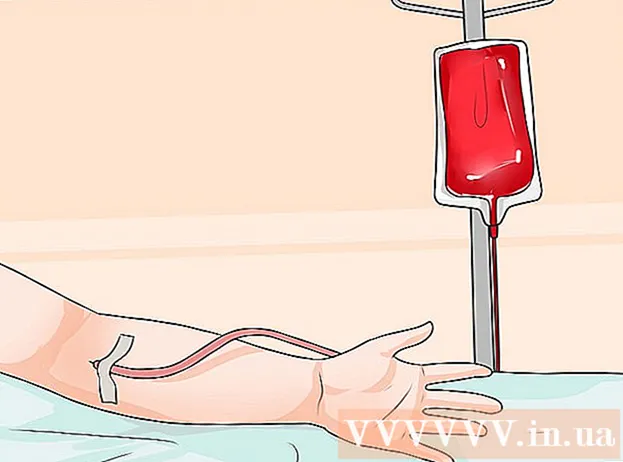Zawartość
- Do kroku
- Metoda 1 z 3: Zresetuj z samego systemu BIOS
- Metoda 2 z 3: Wyjmij baterię CMOS
- Metoda 3 z 3: Zresetuj zworkę
- Porady
- Ostrzeżenia
To wikiHow pokazuje, jak zresetować BIOS (podstawowe ustawienia wejścia / wyjścia) komputera z systemem Windows do ustawień fabrycznych. Możesz to zrobić na większości komputerów na stronie BIOS. Jeśli jednak nie możesz już uzyskać dostępu do systemu BIOS komputera, musisz zresetować system BIOS, otwierając obudowę komputera i wyjmując baterię CMOS z płyty głównej lub resetując przełącznik zworki na płycie głównej, jeśli masz komputer stacjonarny. Jednak w niektórych przypadkach gwarancja może zostać unieważniona, jeśli otworzysz obudowę komputera. Istnieje również duże ryzyko, że otwarcie komputera spowoduje trwałe uszkodzenie komputera. Jeśli nie możesz uzyskać dostępu do systemu BIOS komputera, najlepiej zabrać komputer do sklepu komputerowego, zamiast próbować samodzielnie rozwiązać problem.
Do kroku
Metoda 1 z 3: Zresetuj z samego systemu BIOS
 Zrestartuj swój komputer. Otwórz menu Start
Zrestartuj swój komputer. Otwórz menu Start  Poczekaj, aż pojawi się pierwszy ekran rozruchowy. Gdy pojawi się ekran startowy, masz tylko bardzo krótki czas na naciśnięcie przycisku konfiguracji.
Poczekaj, aż pojawi się pierwszy ekran rozruchowy. Gdy pojawi się ekran startowy, masz tylko bardzo krótki czas na naciśnięcie przycisku konfiguracji. - Jeśli na dole ekranu pojawi się na krótko tekst „Naciśnij [klawisz], aby wejść do ustawień” lub podobny, należy ponownie uruchomić komputer i spróbować ponownie.
Wskazówka: najlepiej zacząć od naciśnięcia klawisza konfiguracji natychmiast po ponownym uruchomieniu komputera.
 Naciśnij kilka razy Del lub F2 dostać się do BIOS-u. Ekran może wskazywać, że musisz nacisnąć inny klawisz. Jeśli tak, naciśnij odpowiedni klawisz.
Naciśnij kilka razy Del lub F2 dostać się do BIOS-u. Ekran może wskazywać, że musisz nacisnąć inny klawisz. Jeśli tak, naciśnij odpowiedni klawisz. - Jeśli jest z Del lub F2 nie działa, spróbuj F8, F10, wyjście lub Tab ↹.
- Zwykle używasz jednego z klawiszy funkcyjnych (F1-F12), aby dostać się do BIOS-u. Klawisze funkcyjne znajdują się w górnej części klawiatury, ale może być konieczne użycie FnPrzycisk wyszukiwania i przytrzymaj, naciskając odpowiedni klawisz funkcyjny.
- Możesz sprawdzić instrukcję obsługi komputera lub witrynę internetową marki komputera, aby dowiedzieć się, który klawisz nacisnąć, aby wejść do systemu BIOS komputera.
 Poczekaj, aż załaduje się BIOS. Po naciśnięciu odpowiedniego klawisza we właściwym czasie załadowany zostanie BIOS. Powinno to trwać tylko przez krótki czas. Po załadowaniu systemu BIOS wejdziesz do menu ustawień BIOS.
Poczekaj, aż załaduje się BIOS. Po naciśnięciu odpowiedniego klawisza we właściwym czasie załadowany zostanie BIOS. Powinno to trwać tylko przez krótki czas. Po załadowaniu systemu BIOS wejdziesz do menu ustawień BIOS. - Jeśli nie możesz dostać się do systemu BIOS, ponieważ nie znasz hasła lub system BIOS jest uszkodzony, użyj jednej z pozostałych metod opisanych w tym artykule.
 Znajdź opcję „Ustawienia domyślne”. Miejsce, w którym można znaleźć tę opcję, a jej nazwa różni się w zależności od systemu BIOS, ale zawsze jest w języku angielskim i zwykle jest oznaczona jako „Reset to Default”, „Factory Default”, „Setup Defaults” lub podobnie. Możesz znaleźć tę opcję na jednej z kart lub w pobliżu przycisków nawigacyjnych.
Znajdź opcję „Ustawienia domyślne”. Miejsce, w którym można znaleźć tę opcję, a jej nazwa różni się w zależności od systemu BIOS, ale zawsze jest w języku angielskim i zwykle jest oznaczona jako „Reset to Default”, „Factory Default”, „Setup Defaults” lub podobnie. Możesz znaleźć tę opcję na jednej z kart lub w pobliżu przycisków nawigacyjnych. - Jeśli w systemie BIOS nie ma tej opcji, użyj jednej z pozostałych metod opisanych w tym artykule.
 Wybierz opcję „Załaduj ustawienia domyślne” i naciśnij ↵ Enter. Użyj klawiszy strzałek, aby wybrać opcję. Jeśli jesteś włączony ↵ Enter twój BIOS jest zwykle resetowany natychmiast.
Wybierz opcję „Załaduj ustawienia domyślne” i naciśnij ↵ Enter. Użyj klawiszy strzałek, aby wybrać opcję. Jeśli jesteś włączony ↵ Enter twój BIOS jest zwykle resetowany natychmiast. - Ponownie opcja może mieć nieco inną nazwę.
 W razie potrzeby zapisz zmiany i potwierdź swój wybór. Zwykle musisz to zrobić, aby wyjść z BIOS-u. Twój komputer uruchomi się ponownie automatycznie. Jeśli chcesz dostosować ustawienia systemu BIOS po zresetowaniu, może być konieczne ponowne uruchomienie komputera, aby dostać się do systemu BIOS i zmienić je.
W razie potrzeby zapisz zmiany i potwierdź swój wybór. Zwykle musisz to zrobić, aby wyjść z BIOS-u. Twój komputer uruchomi się ponownie automatycznie. Jeśli chcesz dostosować ustawienia systemu BIOS po zresetowaniu, może być konieczne ponowne uruchomienie komputera, aby dostać się do systemu BIOS i zmienić je.
Metoda 2 z 3: Wyjmij baterię CMOS
 Wyłącz komputer. Użyj menu Start, aby wyłączyć komputer lub naciśnij i przytrzymaj przycisk zasilania komputera, aż komputer się wyłączy.
Wyłącz komputer. Użyj menu Start, aby wyłączyć komputer lub naciśnij i przytrzymaj przycisk zasilania komputera, aż komputer się wyłączy. - Jeśli masz komputer stacjonarny, zwykle możesz całkowicie wyłączyć komputer, przesuwając przełącznik z tyłu obudowy lub zasilacza.
 Odłącz wszystkie kable zasilające od komputera. Usuń wszystkie kable zasilające z komputera, jeśli masz komputer stacjonarny i wszystkie kable do ładowania, jeśli masz laptopa.
Odłącz wszystkie kable zasilające od komputera. Usuń wszystkie kable zasilające z komputera, jeśli masz komputer stacjonarny i wszystkie kable do ładowania, jeśli masz laptopa.  W razie potrzeby wyjmij baterię z komputera. Jeśli używasz laptopa (lub komputera stacjonarnego z zapasową baterią), wyjmij baterię, zanim przejdziesz dalej.
W razie potrzeby wyjmij baterię z komputera. Jeśli używasz laptopa (lub komputera stacjonarnego z zapasową baterią), wyjmij baterię, zanim przejdziesz dalej.  Rozładuj wszystkie ładunki elektrostatyczne przed kontynuowaniem. Przed otwarciem komputera dotknij niemalowanej metalowej powierzchni, aby pozbyć się ładunków elektrostatycznych. Dotykanie płyty głównej i innych części komputera bez odpowiedniego uziemienia może trwale uszkodzić komputer.
Rozładuj wszystkie ładunki elektrostatyczne przed kontynuowaniem. Przed otwarciem komputera dotknij niemalowanej metalowej powierzchni, aby pozbyć się ładunków elektrostatycznych. Dotykanie płyty głównej i innych części komputera bez odpowiedniego uziemienia może trwale uszkodzić komputer.  Otwórz obudowę komputera. Musisz mieć dostęp do płyty głównej swojego komputera. Podczas pracy z wnętrzem komputera należy zachować szczególną ostrożność, ponieważ wrażliwe elementy mogą zostać łatwo uszkodzone przez ładunki elektrostatyczne.
Otwórz obudowę komputera. Musisz mieć dostęp do płyty głównej swojego komputera. Podczas pracy z wnętrzem komputera należy zachować szczególną ostrożność, ponieważ wrażliwe elementy mogą zostać łatwo uszkodzone przez ładunki elektrostatyczne. - W przypadku wielu laptopów można uzyskać dostęp do baterii CMOS przez pokrywę w dolnej części laptopa, którą można zdjąć. Jeśli nie widzisz osłony, prawdopodobnie musisz rozebrać laptopa, aby uzyskać dostęp do baterii.
 Wyjmij baterię CMOS. Bateria zwykle znajduje się w pobliżu gniazd PCI, ale może znajdować się w innym miejscu w zależności od marki posiadanej płyty głównej. Akumulator może być ukryty za pomocą kart rozszerzeń i kabli. Bateria CMOS jest zwykle zwykłą 3-woltową płaską baterią zegarka (CR2032).
Wyjmij baterię CMOS. Bateria zwykle znajduje się w pobliżu gniazd PCI, ale może znajdować się w innym miejscu w zależności od marki posiadanej płyty głównej. Akumulator może być ukryty za pomocą kart rozszerzeń i kabli. Bateria CMOS jest zwykle zwykłą 3-woltową płaską baterią zegarka (CR2032). Wskazówka: nie zawsze można wyjąć baterię CMOS. Jeśli nie możesz wyjąć baterii, nie próbuj używać siły, zamiast tego zresetuj zworkę na płycie głównej.
 Naciśnij przycisk zasilania na komputerze. Naciśnij i przytrzymaj przycisk zasilania na komputerze przez 10–15 sekund, aby rozładować pozostałe napięcie z kondensatorów. Rozładowanie napięcia spowoduje zresetowanie pamięci CMOS, co zresetuje BIOS.
Naciśnij przycisk zasilania na komputerze. Naciśnij i przytrzymaj przycisk zasilania na komputerze przez 10–15 sekund, aby rozładować pozostałe napięcie z kondensatorów. Rozładowanie napięcia spowoduje zresetowanie pamięci CMOS, co zresetuje BIOS.  Wymień baterię CMOS. Delikatnie wepchnij baterię CMOS z powrotem na miejsce. Upewnij się, że włożyłeś baterię z powrotem we właściwy sposób. Nieco mniejsza strona powinna być skierowana w dół.
Wymień baterię CMOS. Delikatnie wepchnij baterię CMOS z powrotem na miejsce. Upewnij się, że włożyłeś baterię z powrotem we właściwy sposób. Nieco mniejsza strona powinna być skierowana w dół.  Złóż ponownie komputer i zamknij obudowę. Zrób to ostrożnie i nie zapomnij od czasu do czasu rozładować się.
Złóż ponownie komputer i zamknij obudowę. Zrób to ostrożnie i nie zapomnij od czasu do czasu rozładować się.  Ponownie podłącz komputer do źródła zasilania. Jeśli odłączyłeś komputer i / lub wyjąłeś baterię, podłącz go z powrotem i / lub wymień baterię. Nie zapomnij włączyć przełącznika z tyłu obudowy komputera lub zasilacza.
Ponownie podłącz komputer do źródła zasilania. Jeśli odłączyłeś komputer i / lub wyjąłeś baterię, podłącz go z powrotem i / lub wymień baterię. Nie zapomnij włączyć przełącznika z tyłu obudowy komputera lub zasilacza.  Włącz ponownie komputer. W zależności od komputera może być konieczne zresetowanie niektórych elementów w systemie BIOS, takich jak kolejność rozruchu oraz data i godzina.
Włącz ponownie komputer. W zależności od komputera może być konieczne zresetowanie niektórych elementów w systemie BIOS, takich jak kolejność rozruchu oraz data i godzina.
Metoda 3 z 3: Zresetuj zworkę
 Wyłącz komputer. Użyj menu Start, aby wyłączyć komputer lub naciśnij i przytrzymaj przycisk zasilania komputera, aż komputer się wyłączy.
Wyłącz komputer. Użyj menu Start, aby wyłączyć komputer lub naciśnij i przytrzymaj przycisk zasilania komputera, aż komputer się wyłączy. - Jeśli masz komputer stacjonarny, zwykle możesz całkowicie wyłączyć komputer, przesuwając przełącznik z tyłu obudowy lub zasilacza.
 Odłącz wszystkie kable zasilające od komputera. Usuń wszystkie kable zasilające z komputera, jeśli masz komputer stacjonarny i wszystkie kable do ładowania, jeśli masz laptopa.
Odłącz wszystkie kable zasilające od komputera. Usuń wszystkie kable zasilające z komputera, jeśli masz komputer stacjonarny i wszystkie kable do ładowania, jeśli masz laptopa.  W razie potrzeby wyjmij baterię z komputera. Jeśli używasz laptopa (lub komputera stacjonarnego z zapasową baterią), wyjmij baterię, zanim przejdziesz dalej.
W razie potrzeby wyjmij baterię z komputera. Jeśli używasz laptopa (lub komputera stacjonarnego z zapasową baterią), wyjmij baterię, zanim przejdziesz dalej.  Rozładuj wszystkie ładunki elektrostatyczne przed kontynuowaniem. Przed otwarciem komputera dotknij niemalowanej metalowej powierzchni, aby pozbyć się ładunków elektrostatycznych. Dotykanie płyty głównej i innych części komputera bez odpowiedniego uziemienia może trwale uszkodzić komputer.
Rozładuj wszystkie ładunki elektrostatyczne przed kontynuowaniem. Przed otwarciem komputera dotknij niemalowanej metalowej powierzchni, aby pozbyć się ładunków elektrostatycznych. Dotykanie płyty głównej i innych części komputera bez odpowiedniego uziemienia może trwale uszkodzić komputer.  Otwórz obudowę komputera. Musisz mieć dostęp do płyty głównej swojego komputera. Podczas pracy z wnętrzem komputera należy zachować szczególną ostrożność, ponieważ wrażliwe elementy mogą zostać łatwo uszkodzone przez ładunki elektrostatyczne.
Otwórz obudowę komputera. Musisz mieć dostęp do płyty głównej swojego komputera. Podczas pracy z wnętrzem komputera należy zachować szczególną ostrożność, ponieważ wrażliwe elementy mogą zostać łatwo uszkodzone przez ładunki elektrostatyczne.  Znajdź zworkę CMOS. Znajdź trójstykową zworkę na płycie głównej, która monitoruje BIOS. Zwykle można go znaleźć w pobliżu baterii CMOS. Zworka obejmuje dwa z trzech dostępnych pinów.
Znajdź zworkę CMOS. Znajdź trójstykową zworkę na płycie głównej, która monitoruje BIOS. Zwykle można go znaleźć w pobliżu baterii CMOS. Zworka obejmuje dwa z trzech dostępnych pinów. Zwróć uwagę: zworka może być oznaczona CLEAR, CLR, CLEAR CMOS, PSSWRD lub wieloma innymi nazwami. Sprawdź instrukcję obsługi swojej płyty głównej, aby znaleźć właściwą zworkę.
 Przenieś zworkę na pozostałe dwa kołki. Na przykład, jeśli zworka zakrywa pierwszy i drugi kołek, przenieś ją na drugi i trzeci kołek. Pamiętaj, aby wyciągnąć zworkę prosto do góry, kiedy ją zdejmujesz, aby szpilki się nie wygięły.
Przenieś zworkę na pozostałe dwa kołki. Na przykład, jeśli zworka zakrywa pierwszy i drugi kołek, przenieś ją na drugi i trzeci kołek. Pamiętaj, aby wyciągnąć zworkę prosto do góry, kiedy ją zdejmujesz, aby szpilki się nie wygięły.  Naciśnij przycisk zasilania na komputerze. Naciśnij i przytrzymaj przycisk zasilania na komputerze przez 10–15 sekund, aby rozładować pozostałe napięcie z kondensatorów. Spowoduje to zresetowanie systemu BIOS.
Naciśnij przycisk zasilania na komputerze. Naciśnij i przytrzymaj przycisk zasilania na komputerze przez 10–15 sekund, aby rozładować pozostałe napięcie z kondensatorów. Spowoduje to zresetowanie systemu BIOS.  Przenieś skoczka do jego starej pozycji. Umieść zworkę z powrotem na kołkach, które zakryła jako pierwsza. Umożliwi to wejście do BIOS-u po uruchomieniu komputera.
Przenieś skoczka do jego starej pozycji. Umieść zworkę z powrotem na kołkach, które zakryła jako pierwsza. Umożliwi to wejście do BIOS-u po uruchomieniu komputera.  Złóż ponownie komputer i zamknij obudowę. Zrób to ostrożnie i nie zapomnij od czasu do czasu rozładować się.
Złóż ponownie komputer i zamknij obudowę. Zrób to ostrożnie i nie zapomnij od czasu do czasu rozładować się.  Ponownie podłącz komputer do źródła zasilania. Jeśli odłączyłeś komputer i / lub wyjąłeś baterię, podłącz go z powrotem i / lub wymień baterię. Nie zapomnij włączyć przełącznika z tyłu obudowy komputera lub zasilacza.
Ponownie podłącz komputer do źródła zasilania. Jeśli odłączyłeś komputer i / lub wyjąłeś baterię, podłącz go z powrotem i / lub wymień baterię. Nie zapomnij włączyć przełącznika z tyłu obudowy komputera lub zasilacza.  Włącz ponownie komputer. W zależności od komputera może być konieczne zresetowanie niektórych elementów w systemie BIOS, takich jak kolejność rozruchu oraz data i godzina.
Włącz ponownie komputer. W zależności od komputera może być konieczne zresetowanie niektórych elementów w systemie BIOS, takich jak kolejność rozruchu oraz data i godzina.
Porady
- Większość komputerów powinna nadal działać poprawnie z ustawieniami domyślnymi.
Ostrzeżenia
- Uziem się przed dotknięciem części wewnątrz komputera, aby uniknąć uszkodzenia komputera przez ładunki elektrostatyczne.